Como verificar a conta no HTX

O que é KYC HTC?
KYC significa Know Your Customer, enfatizando um entendimento completo dos clientes, incluindo a verificação de seus nomes reais.
Por que o KYC é importante?
- KYC serve para fortalecer a segurança de seus ativos.
- Diferentes níveis de KYC podem desbloquear diversas permissões comerciais e acesso a atividades financeiras.
- O preenchimento do KYC é essencial para elevar o limite de transação única para compra e retirada de fundos.
- O cumprimento dos requisitos KYC pode ampliar os benefícios derivados dos bônus futuros.
Como concluir a verificação de identidade no HTX? Um guia passo a passo (Web)
Verificação de permissões básicas L1 em HTX
1. Acesse o site da HTX e clique no ícone do perfil. 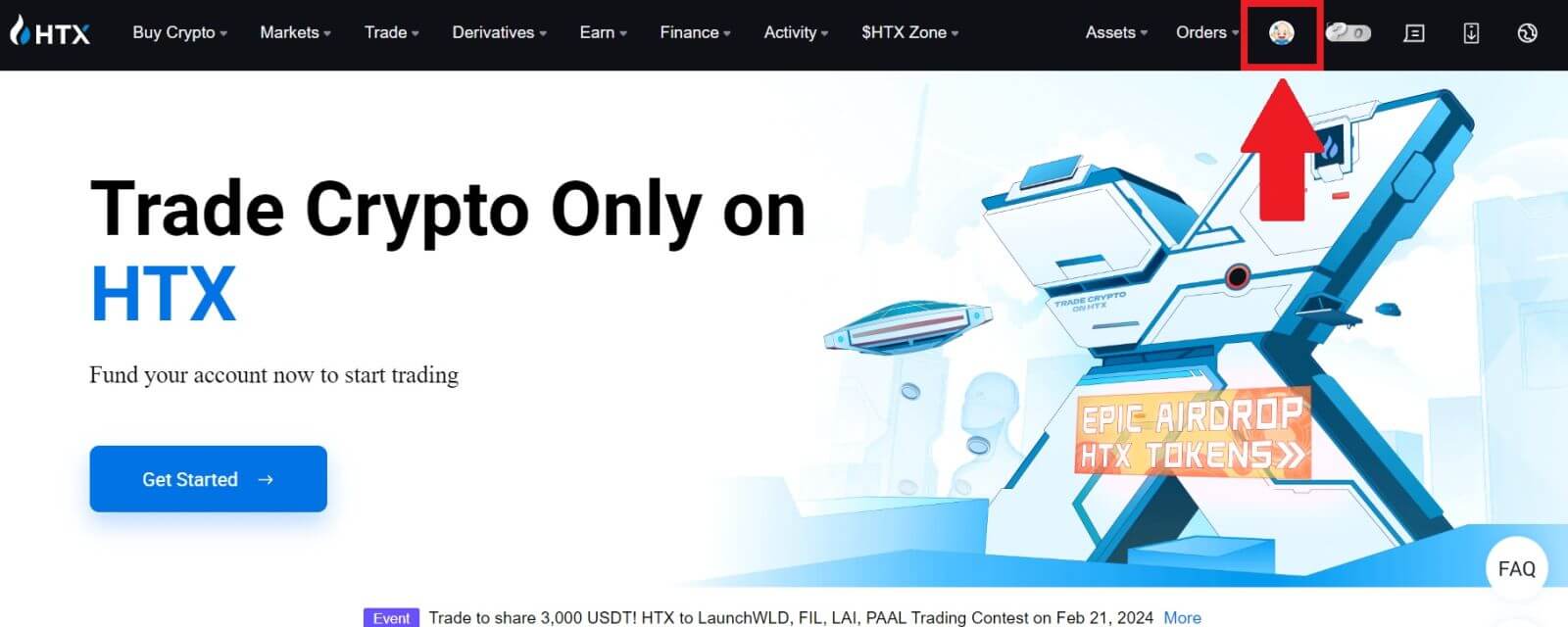
2. Clique em [Verificação básica] para continuar. 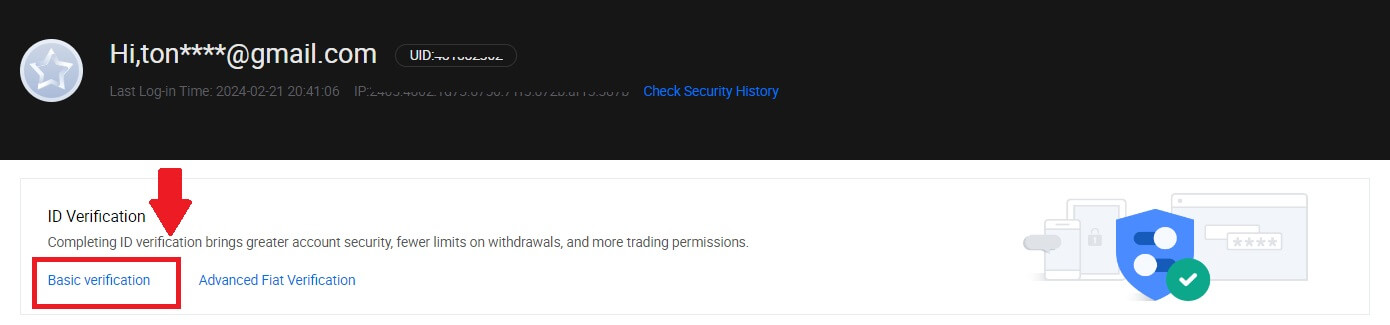
3. Na seção Verificação pessoal, clique em [Verificar agora].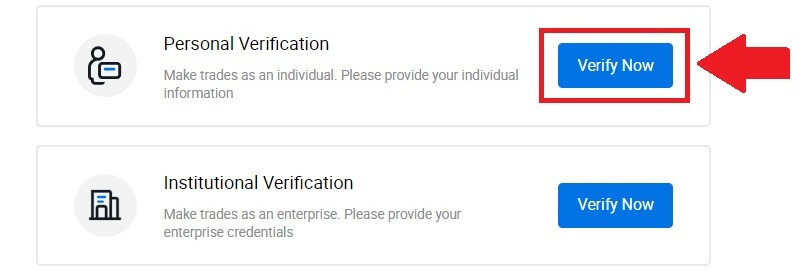
4. Na seção Permissão básica L1, clique em [Verificar agora] para continuar .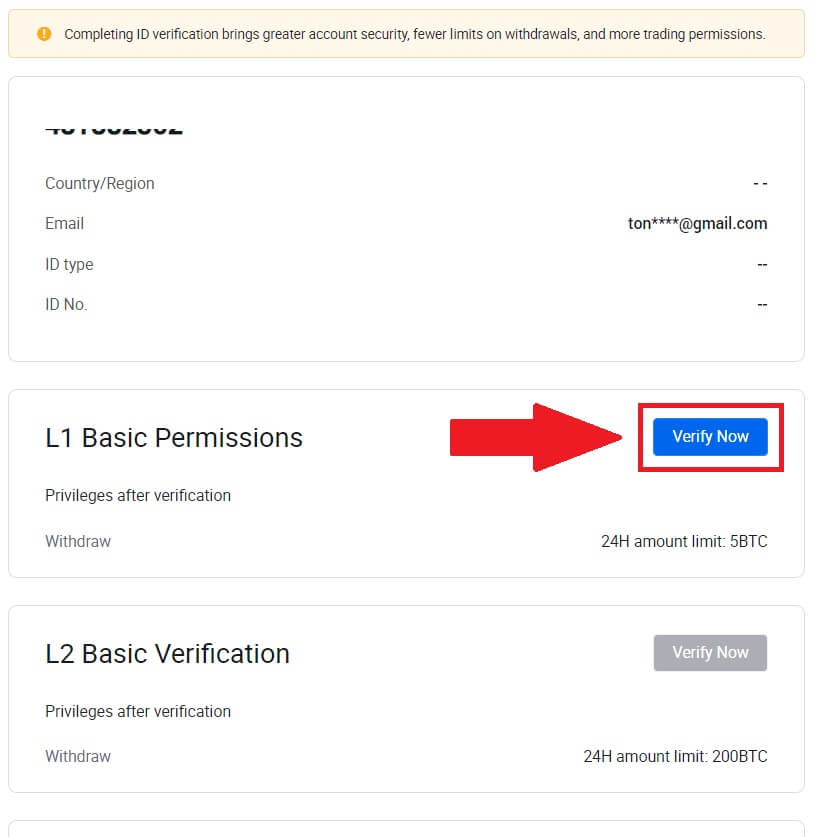
5. Preencha todas as informações abaixo e clique em [Enviar].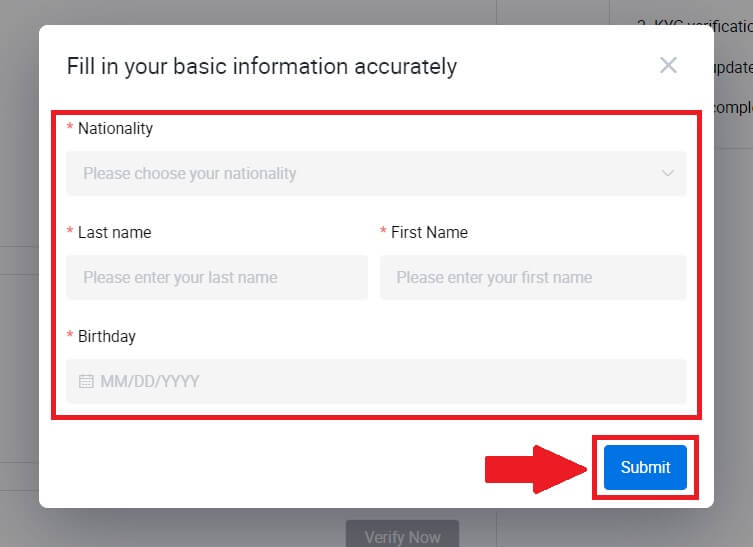
6. Depois de enviar as informações preenchidas, você concluiu a verificação de permissões L1. 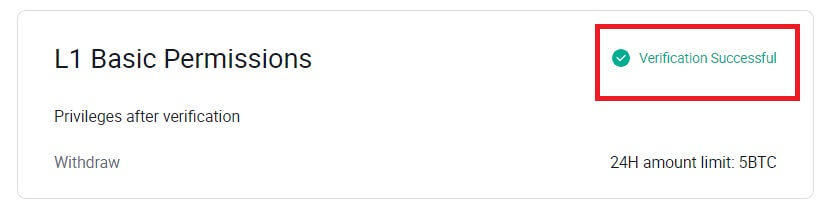
Verificação de permissões básicas L2 em HTX
1. Acesse o site da HTX e clique no ícone do perfil. 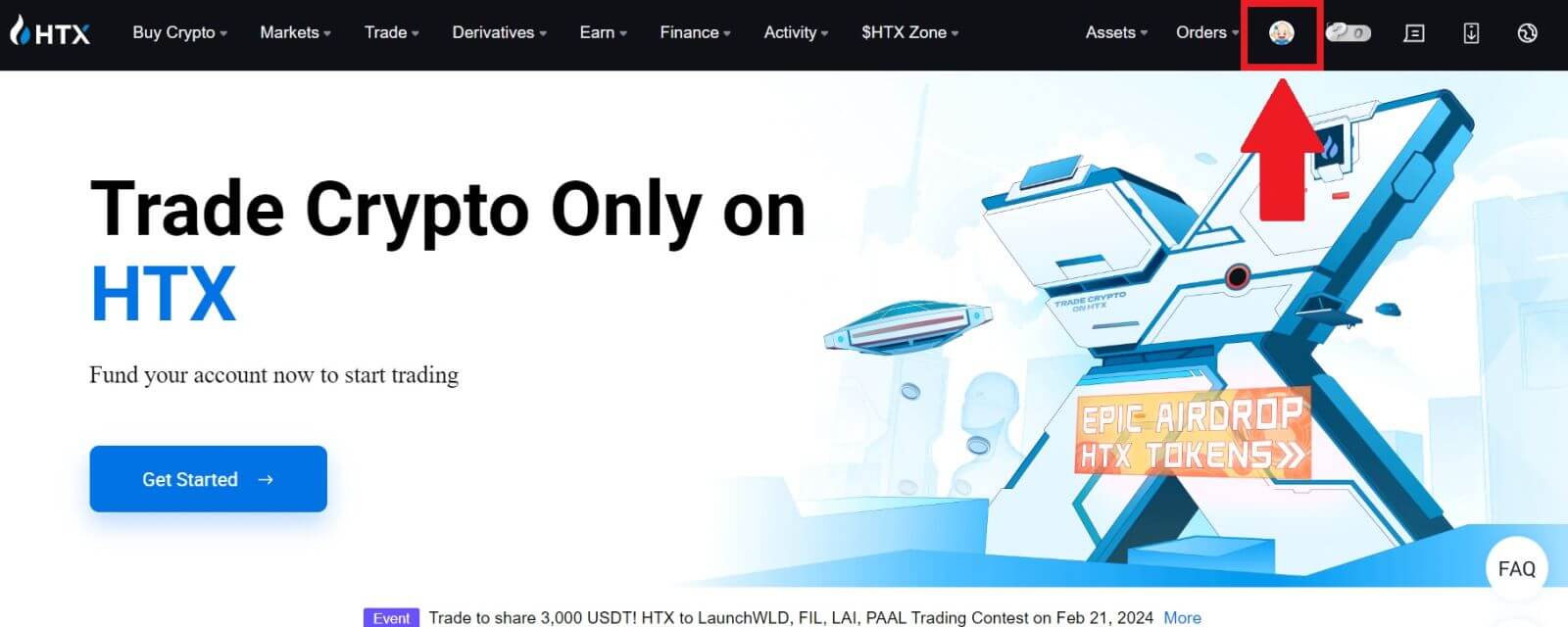
2. Clique em [Verificação básica] para continuar. 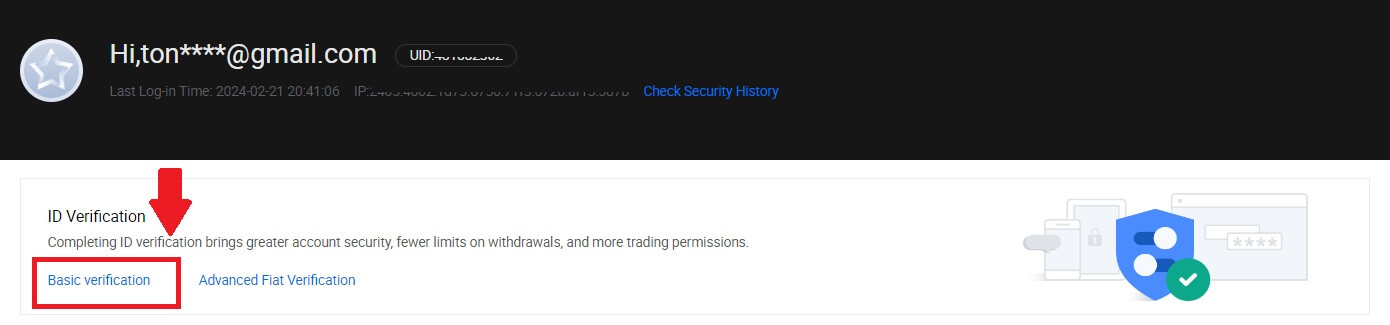
3. Na seção Verificação pessoal, clique em [Verificar agora].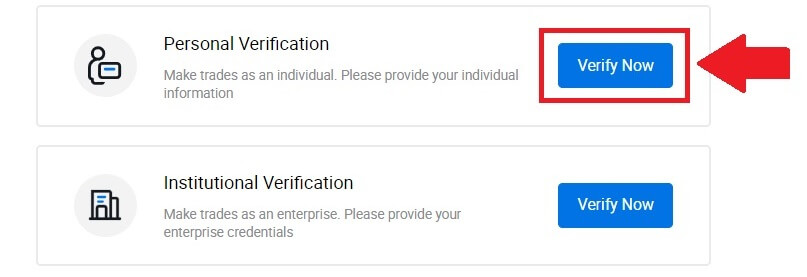
4. Na seção Permissão básica L2, clique em [Verificar agora] para continuar .
Observação: você precisa concluir a verificação L1 para continuar a verificação L2.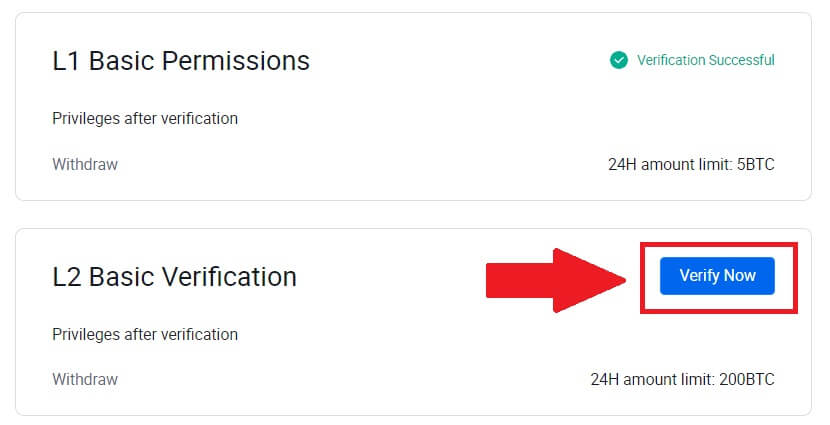
5. Selecione o tipo de documento e o país emissor do documento.
Comece tirando uma foto do seu documento. Depois disso, carregue imagens nítidas da frente e do verso do seu documento de identidade nas caixas designadas. Assim que ambas as imagens estiverem claramente visíveis nas caixas atribuídas, clique em [Enviar] para continuar.
6. Depois disso, aguarde a análise da equipe HTX e você terá concluído a verificação de permissões L2.
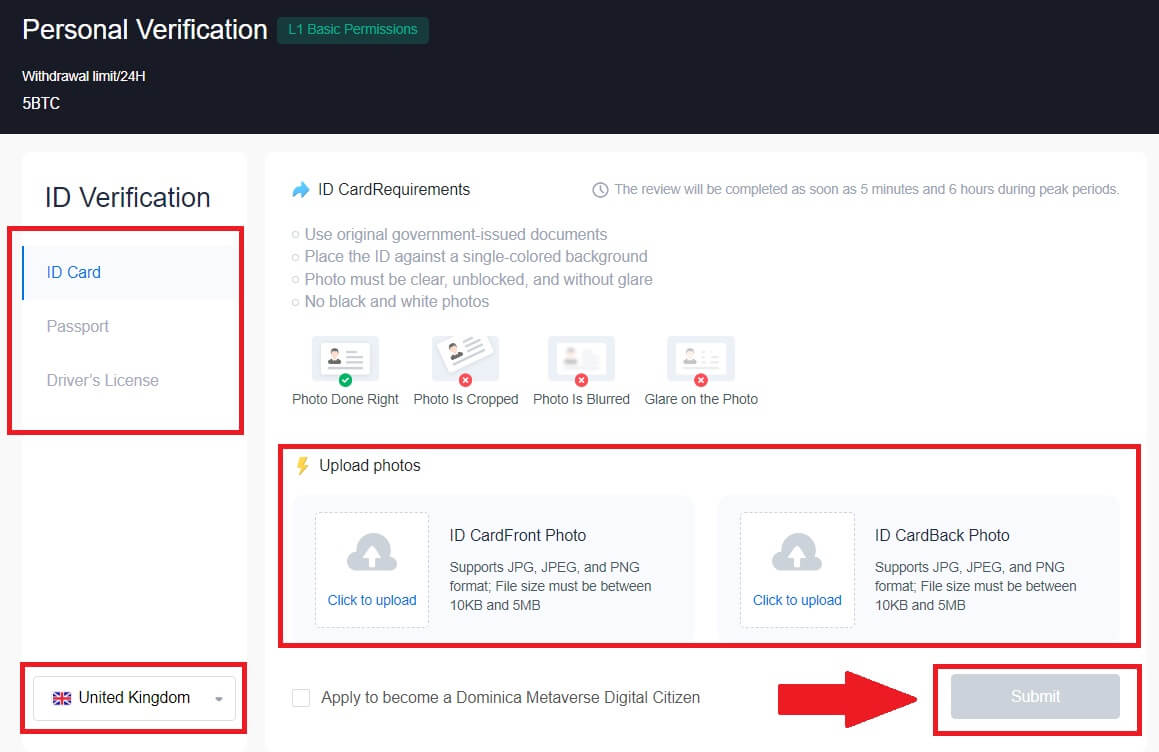
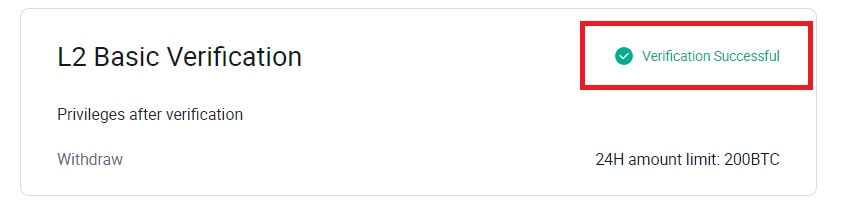
Verificação de permissão avançada L3 em HTX
1. Acesse o site da HTX e clique no ícone do perfil.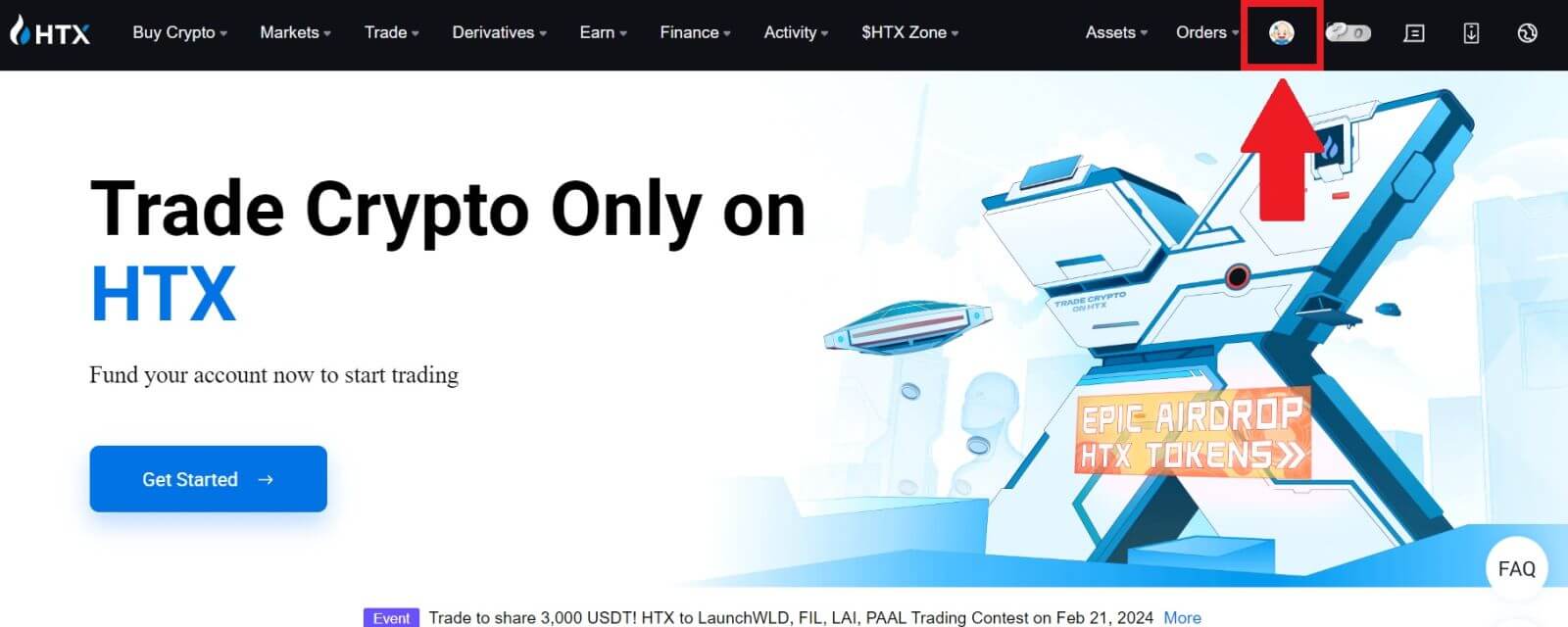
2. Clique em [Verificação básica] para continuar.
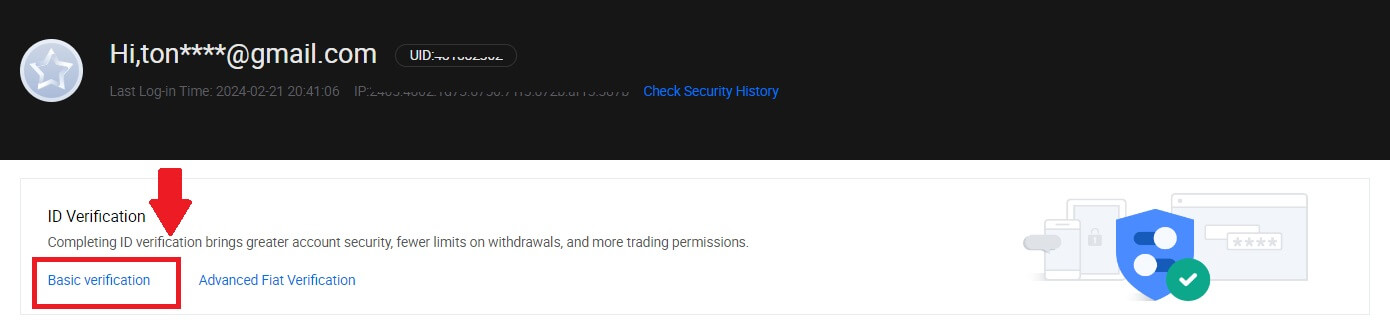
3. Na seção Verificação pessoal, clique em [Verificar agora].

4. Na seção Permissão avançada L3, clique em [Verificar agora] para continuar .
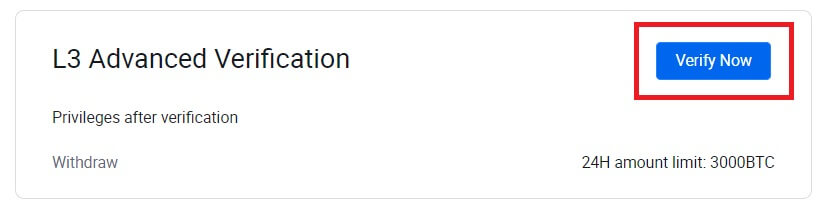 5. Para esta verificação L3, você precisa baixar e abrir o aplicativo HTX em seu telefone para continuar.
5. Para esta verificação L3, você precisa baixar e abrir o aplicativo HTX em seu telefone para continuar. 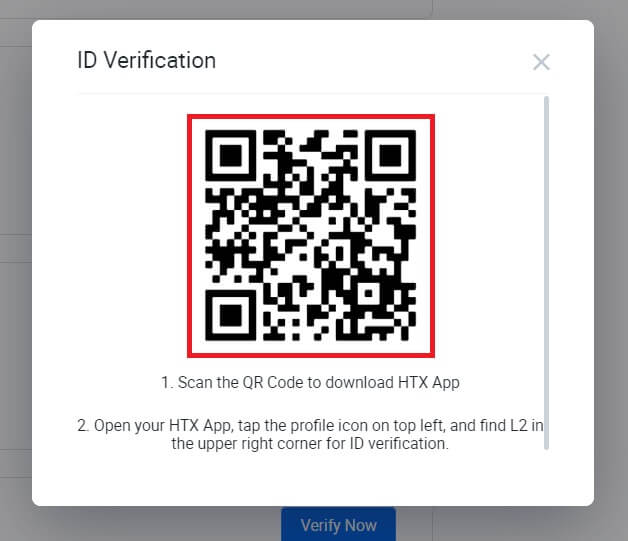
6. Faça login em seu aplicativo HTX, toque no ícone do perfil no canto superior esquerdo e toque em [L2] para verificação de identidade.
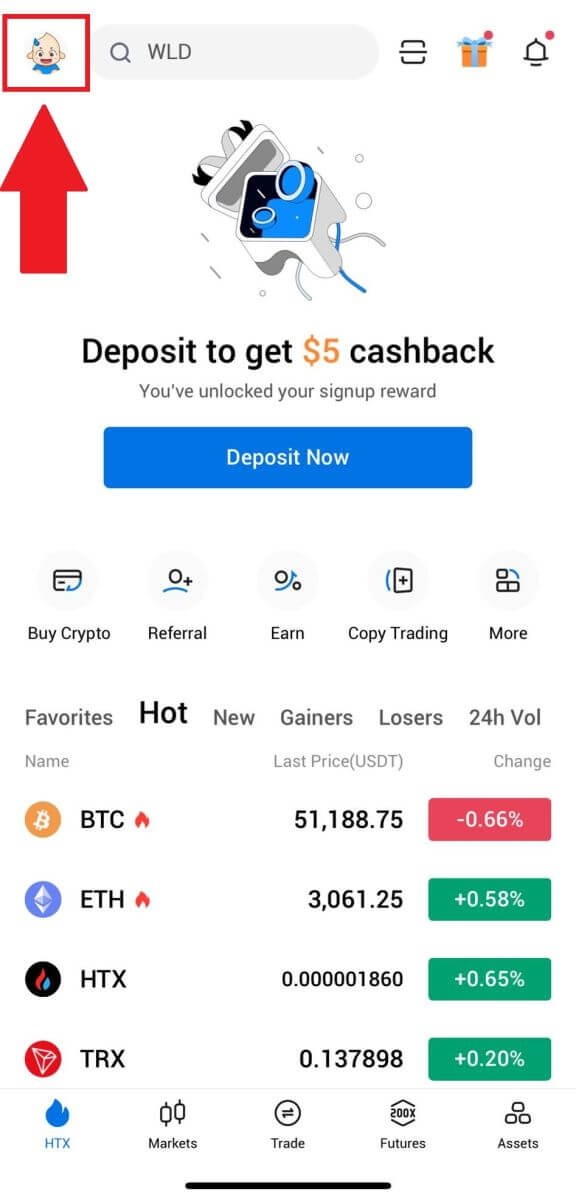
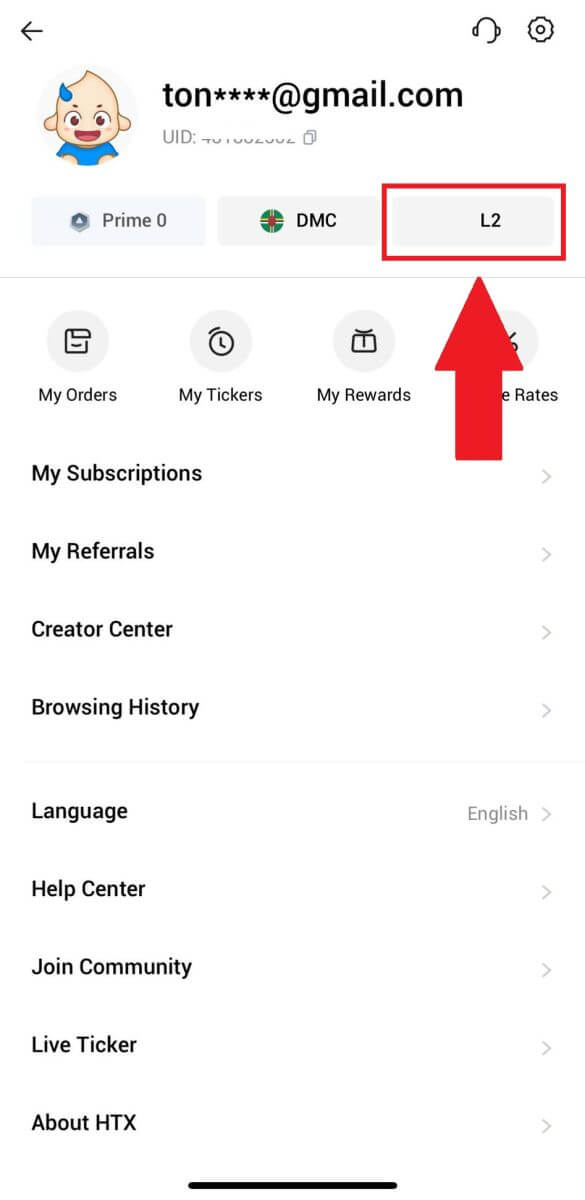
7. Na seção Verificação L3, toque em [Verificar].
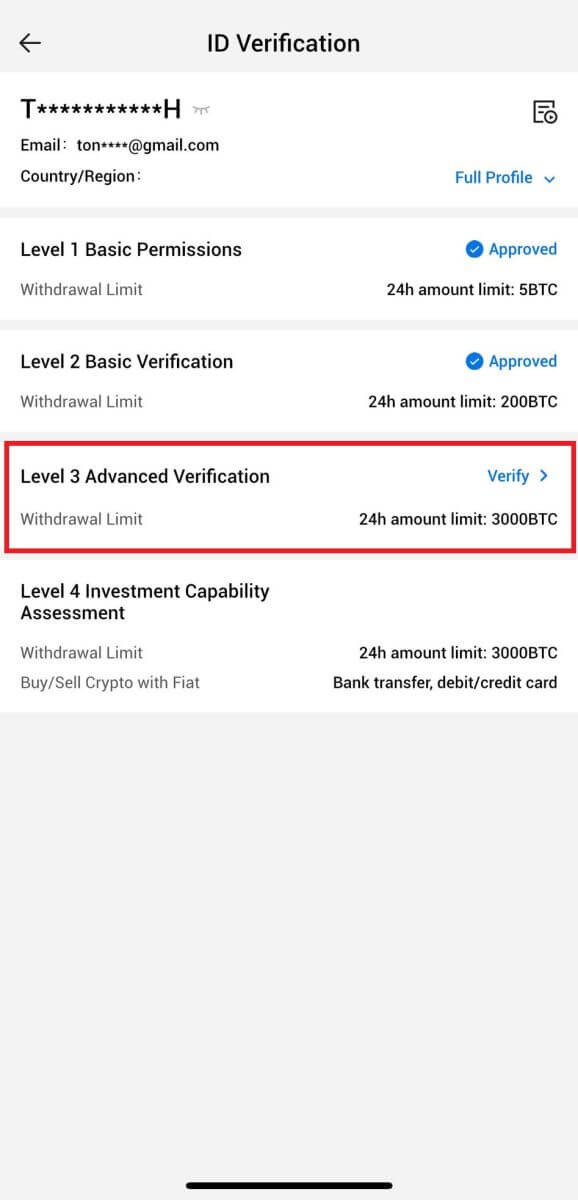
8. Conclua o reconhecimento facial para continuar o processo.
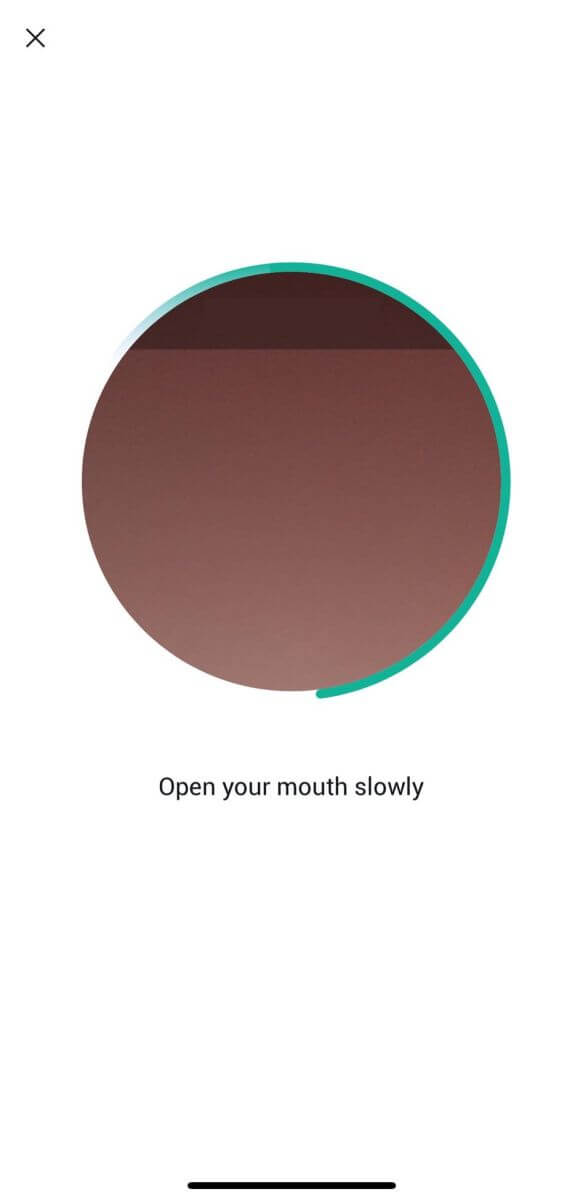
9. A verificação de nível 3 será bem-sucedida após a aprovação da sua inscrição.
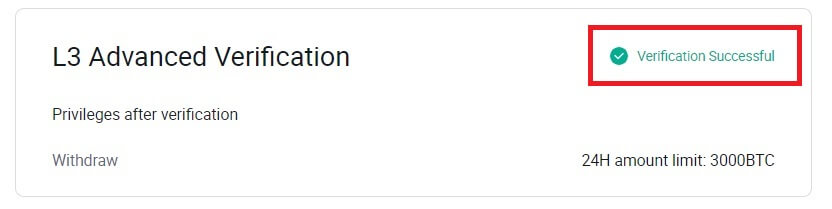
Verificação da avaliação da capacidade de investimento L4 em HTX
1. Acesse o site da HTX e clique no ícone do perfil.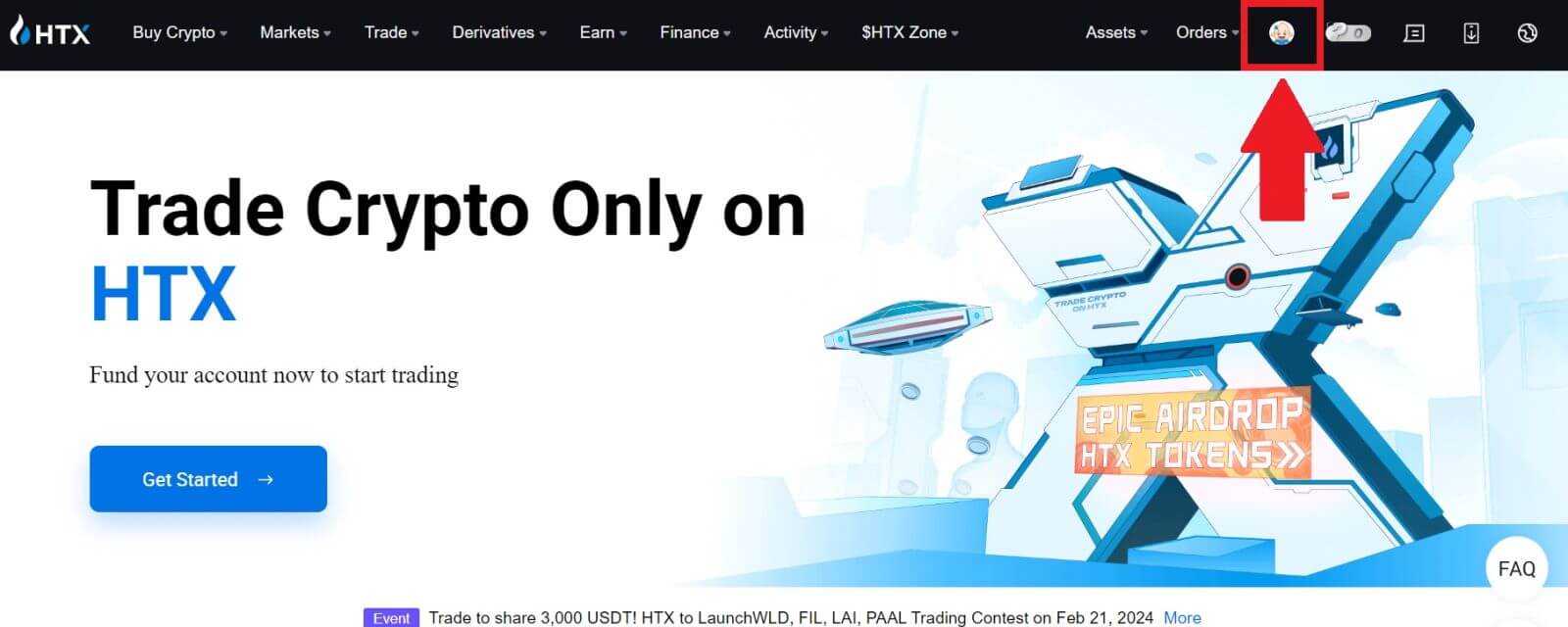
2. Clique em [Verificação básica] para continuar.
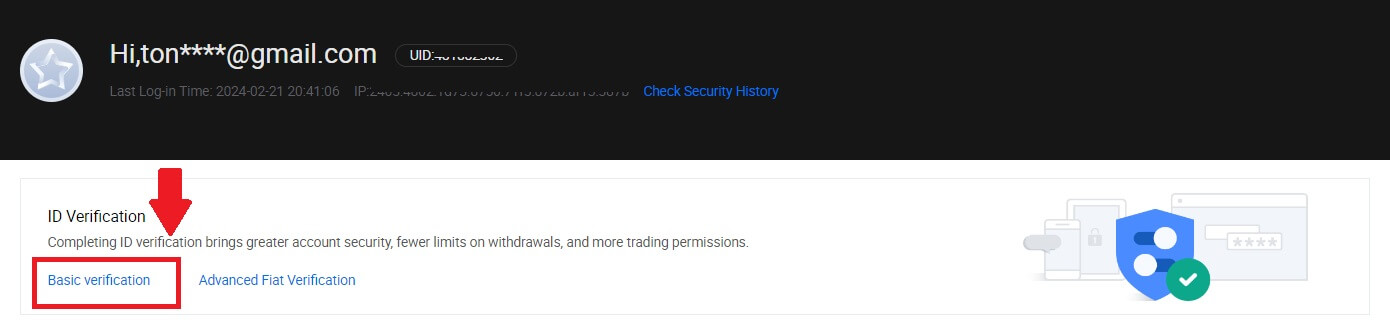
3. Na seção Verificação pessoal, clique em [Verificar agora].
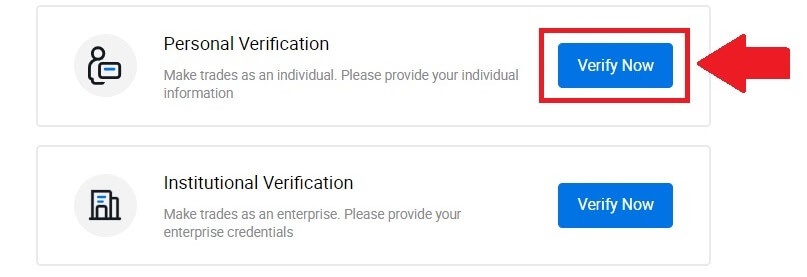
4. Na seção L4, clique em [Verificar agora] para continuar .
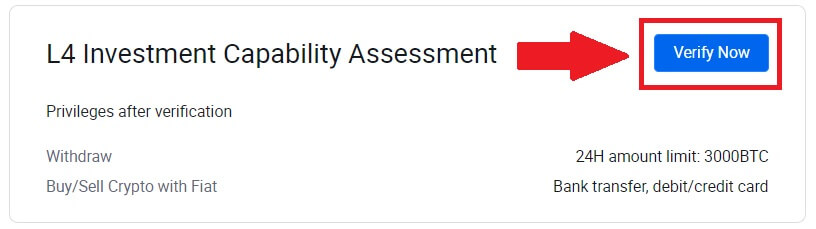
5. Consulte os seguintes requisitos e todos os documentos suportados, preencha as informações abaixo e clique em [Enviar].
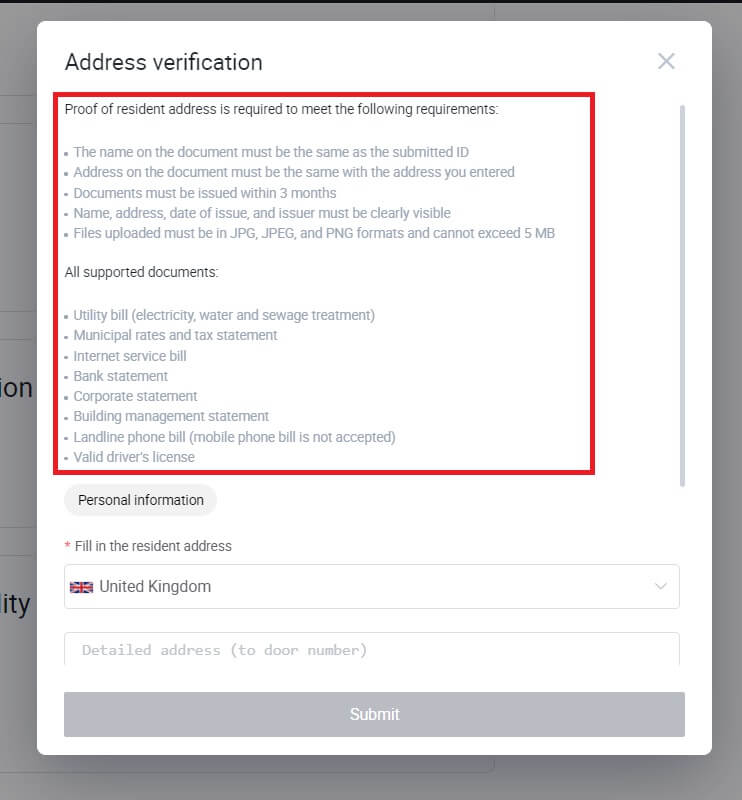
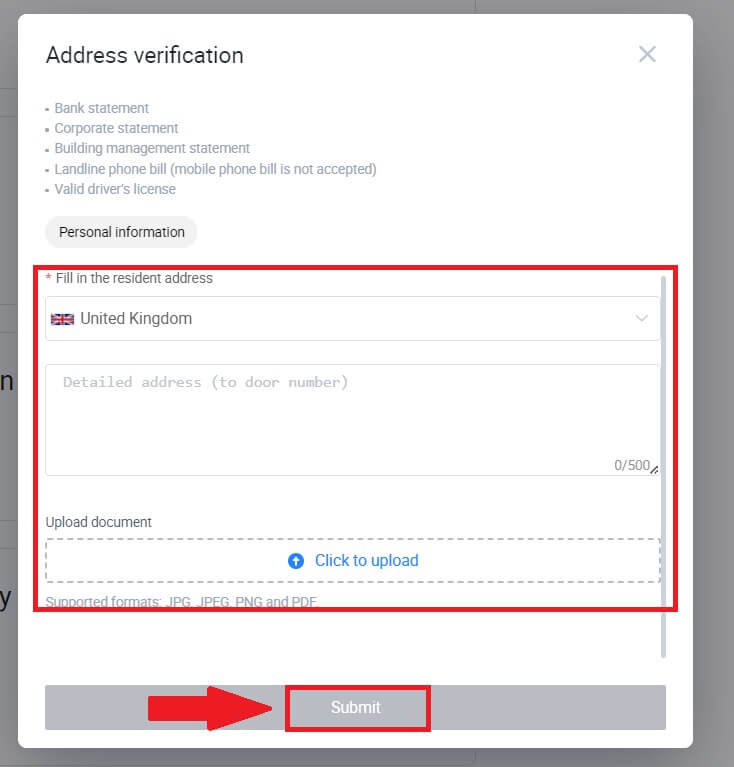
6. Depois disso, você concluiu com êxito a Avaliação de Capacidade de Investimento L4.
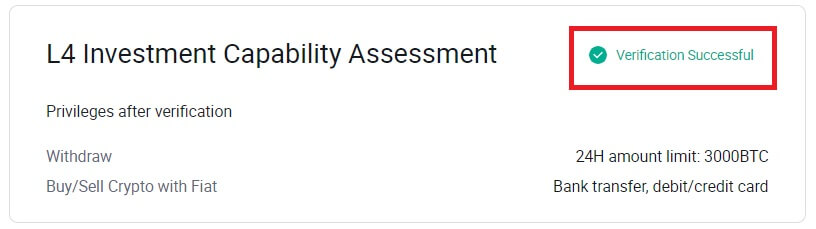
Como concluir a verificação de identidade no HTX? Um guia passo a passo (aplicativo)
Verificação de permissões básicas L1 em HTX
1. Faça login em seu aplicativo HTX e toque no ícone do perfil no canto superior esquerdo.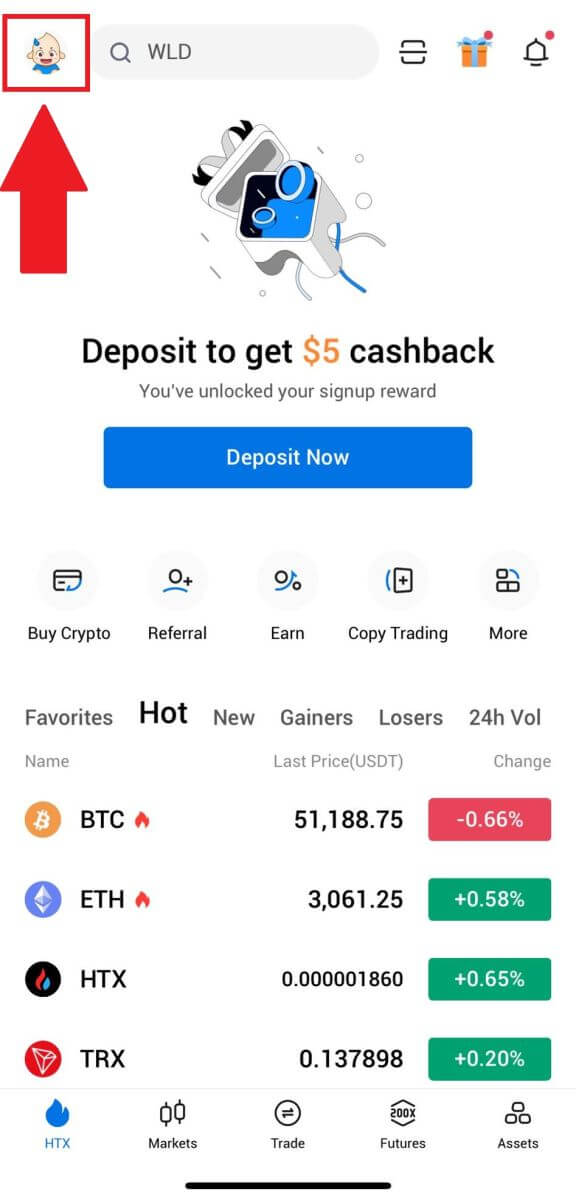
2. Toque em [Não verificado] para continuar.
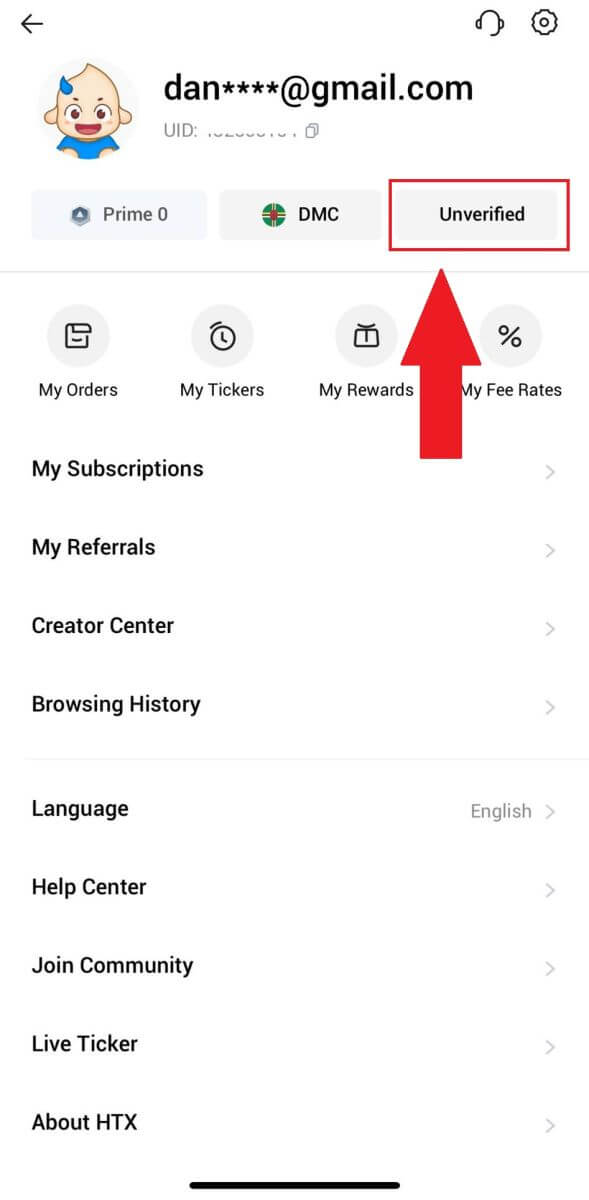
3. Na seção Permissão básica de nível 1, toque em [Verificar].
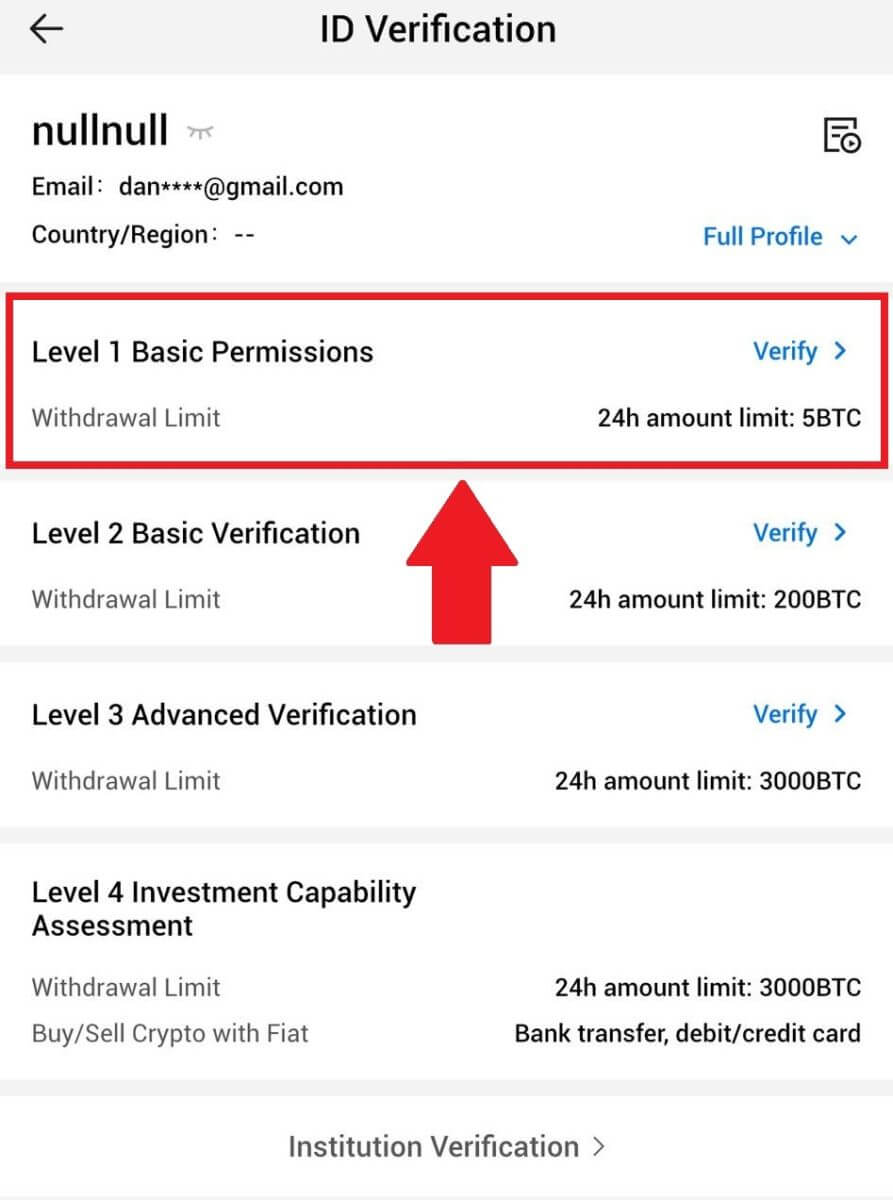
4. Preencha todas as informações abaixo e toque em [Enviar].
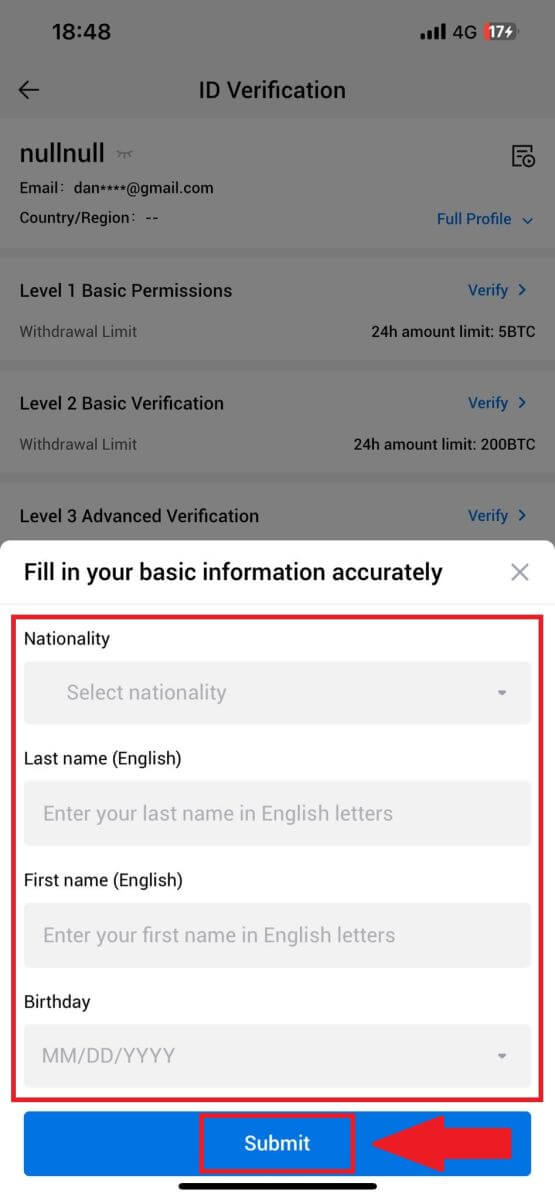
5. Depois de enviar as informações preenchidas, você concluiu a verificação de permissões L1.

Verificação de permissões básicas L2 em HTX
1. Faça login em seu aplicativo HTX e toque no ícone do perfil no canto superior esquerdo. 
2. Toque em [Não verificado] para continuar. 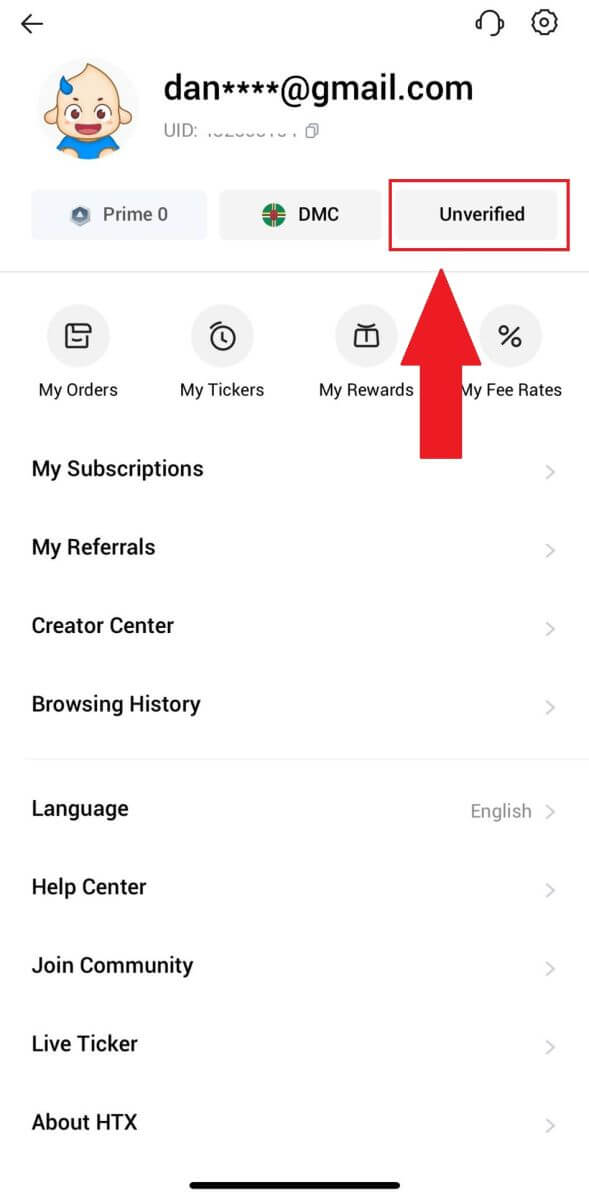
3. Na seção Permissão básica de nível 2, toque em [Verificar].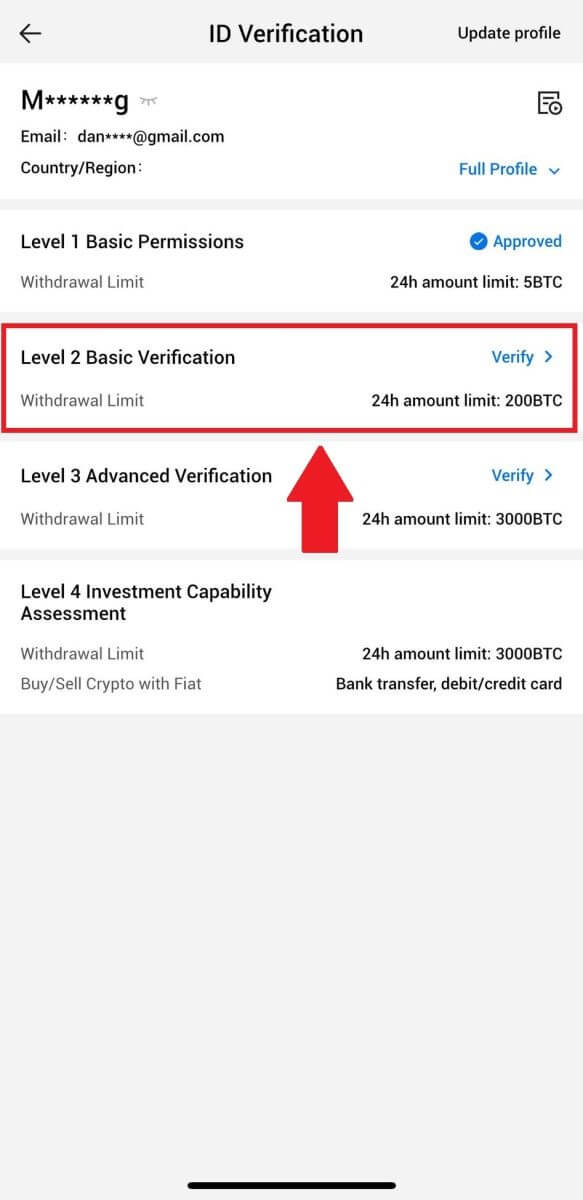
4. Selecione o tipo de documento e o país emissor do documento. Em seguida, toque em [Avançar].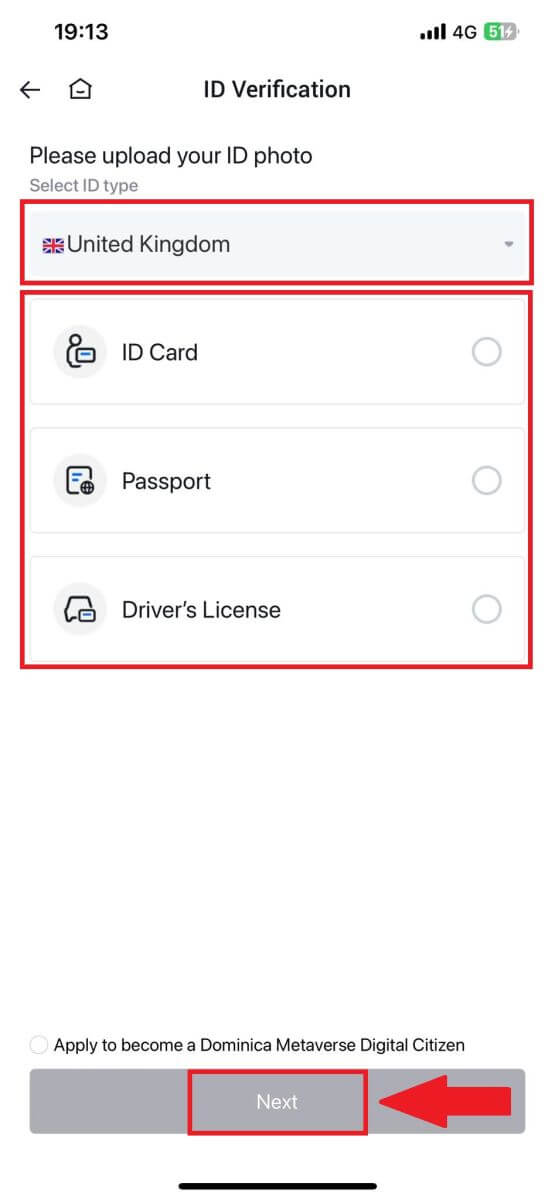
5. Comece tirando uma foto do seu documento. Depois disso, carregue imagens nítidas da frente e do verso do seu documento de identidade nas caixas designadas. Quando ambas as imagens estiverem claramente visíveis nas caixas atribuídas, toque em [Enviar] para continuar. 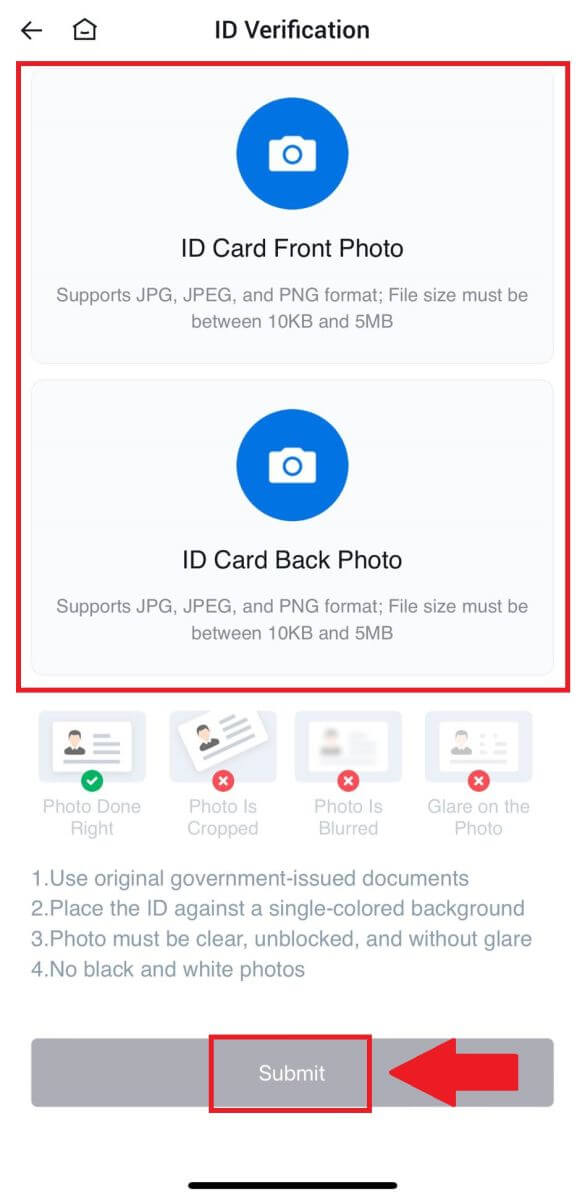
6. Depois disso, aguarde a análise da equipe HTX e você terá concluído a verificação de permissões L2.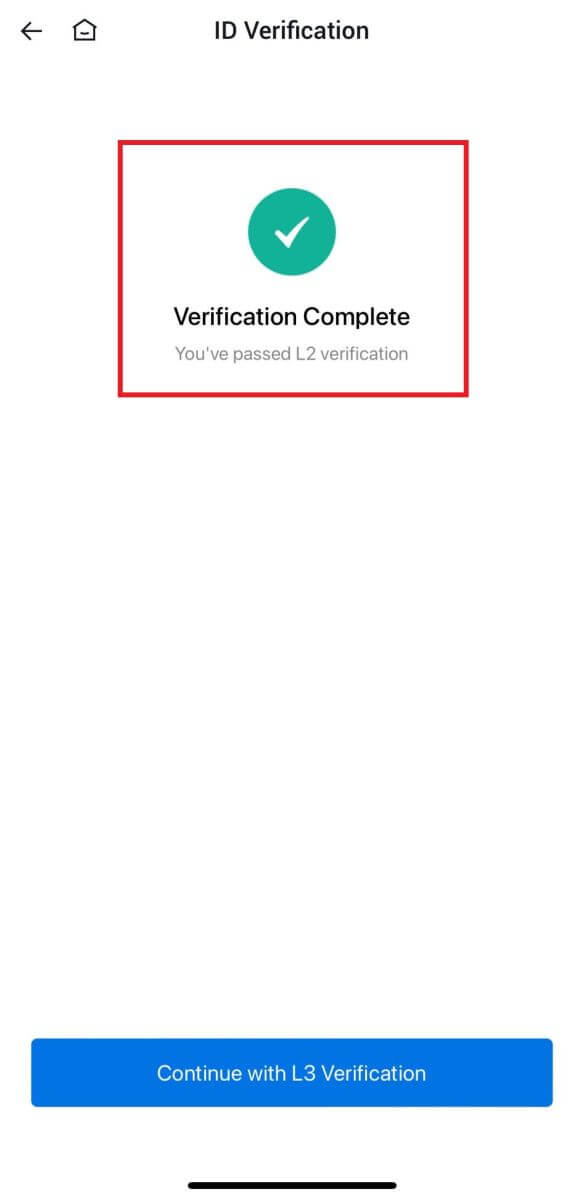
Verificação de permissões avançadas L3 em HTX
1. Faça login em seu aplicativo HTX e toque no ícone do perfil no canto superior esquerdo. 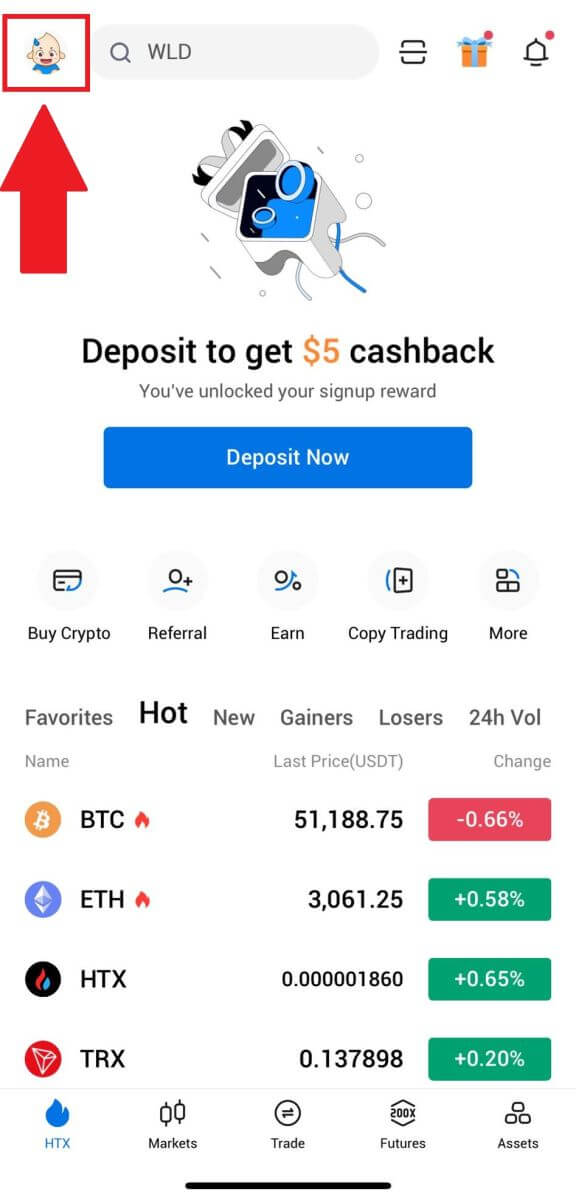
2. Toque em [L2] para continuar.
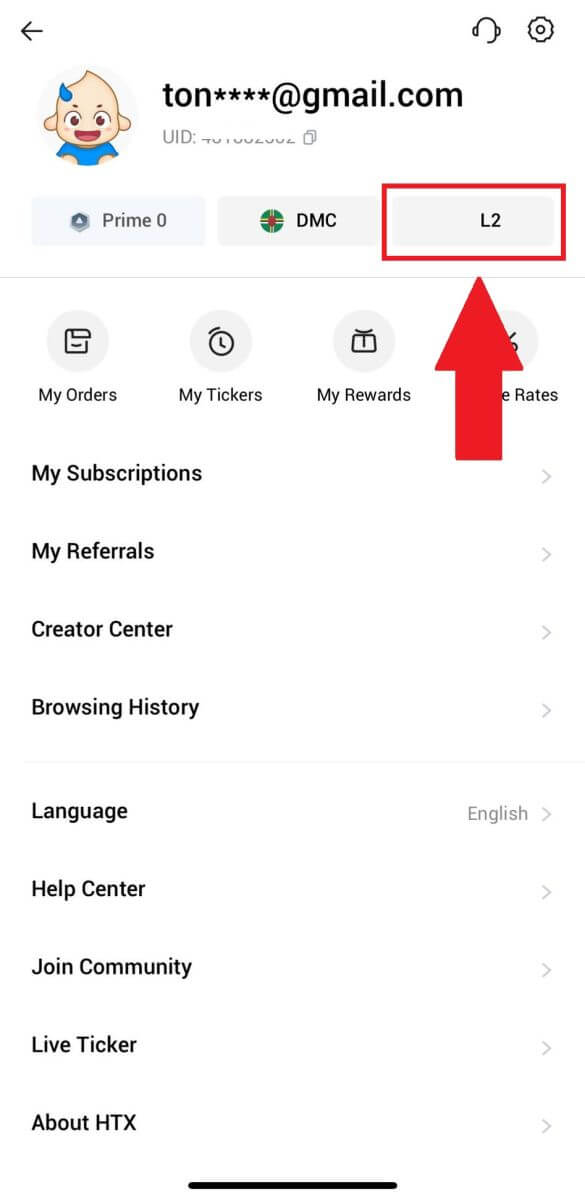
3. Na seção Verificação L3, toque em [Verificar].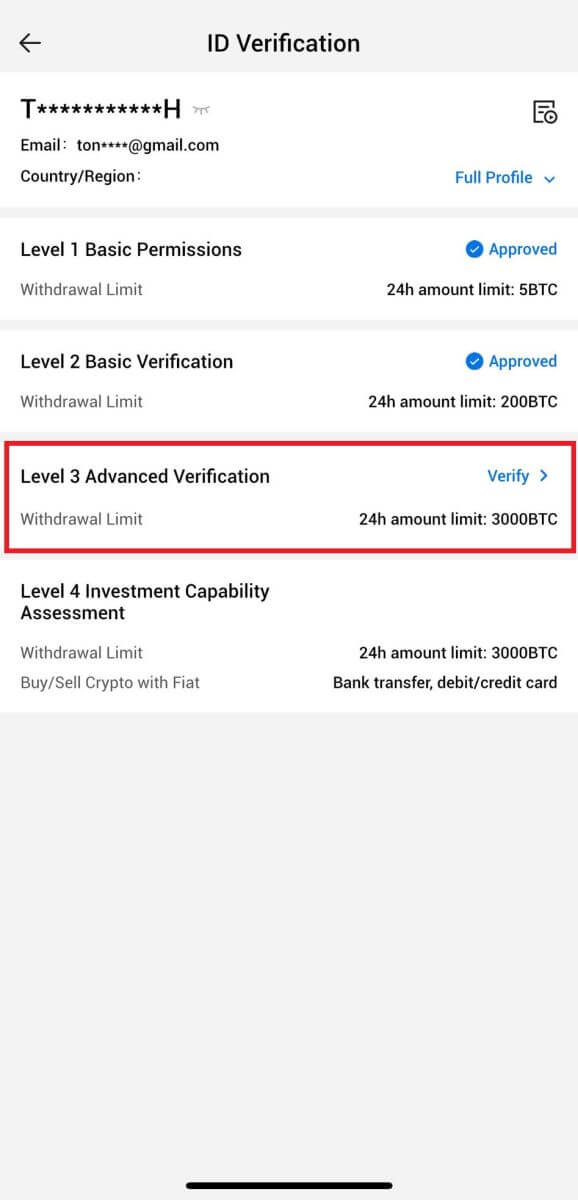
4. Conclua o reconhecimento facial para continuar o processo. 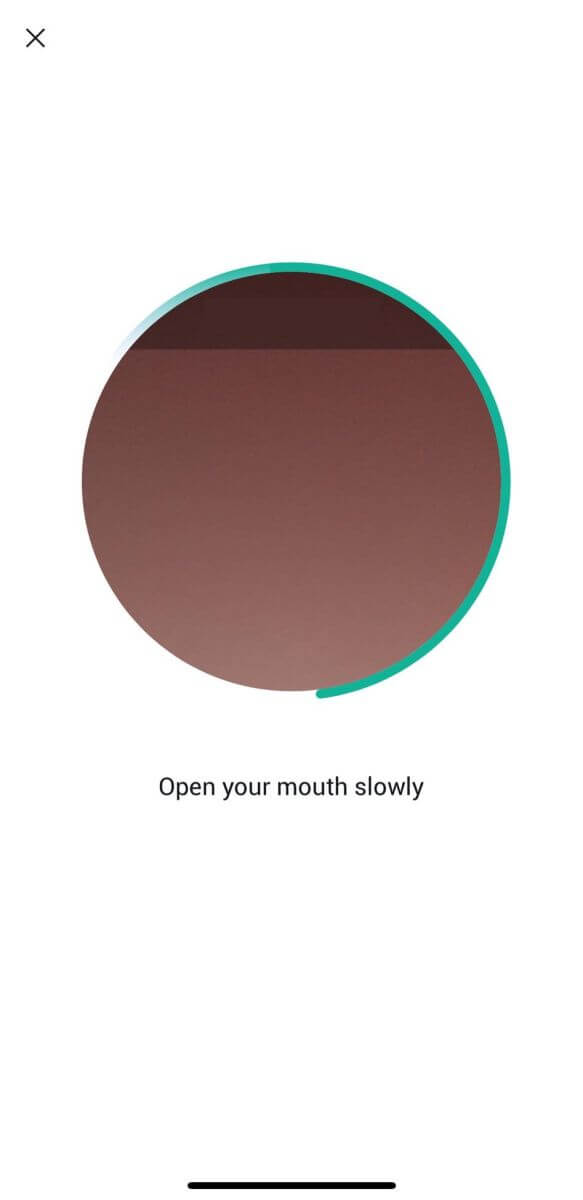
5. A verificação de nível 3 será bem-sucedida após a aprovação da sua inscrição. 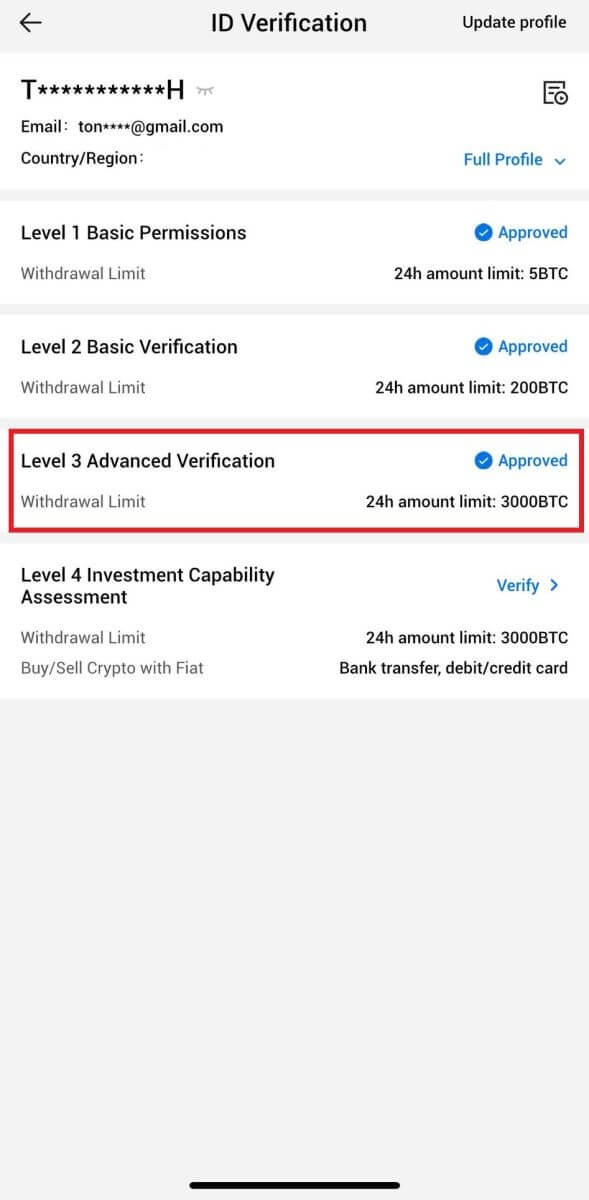
Verificação da avaliação da capacidade de investimento L4 em HTX
1. Faça login em seu aplicativo HTX e toque no ícone do perfil no canto superior esquerdo. 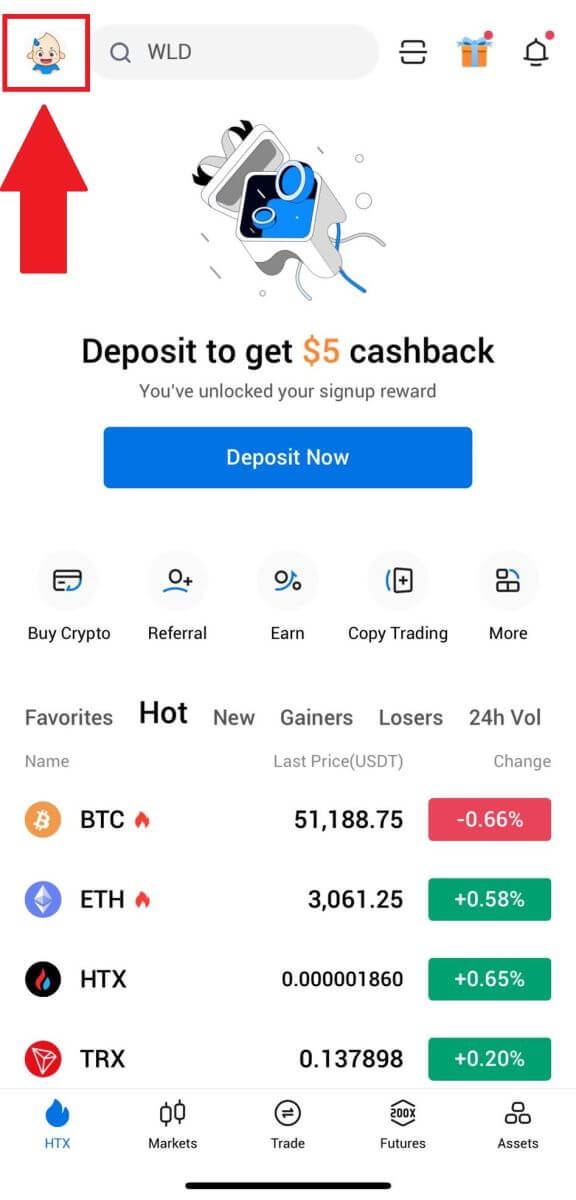
2. Toque em [L3] para continuar.
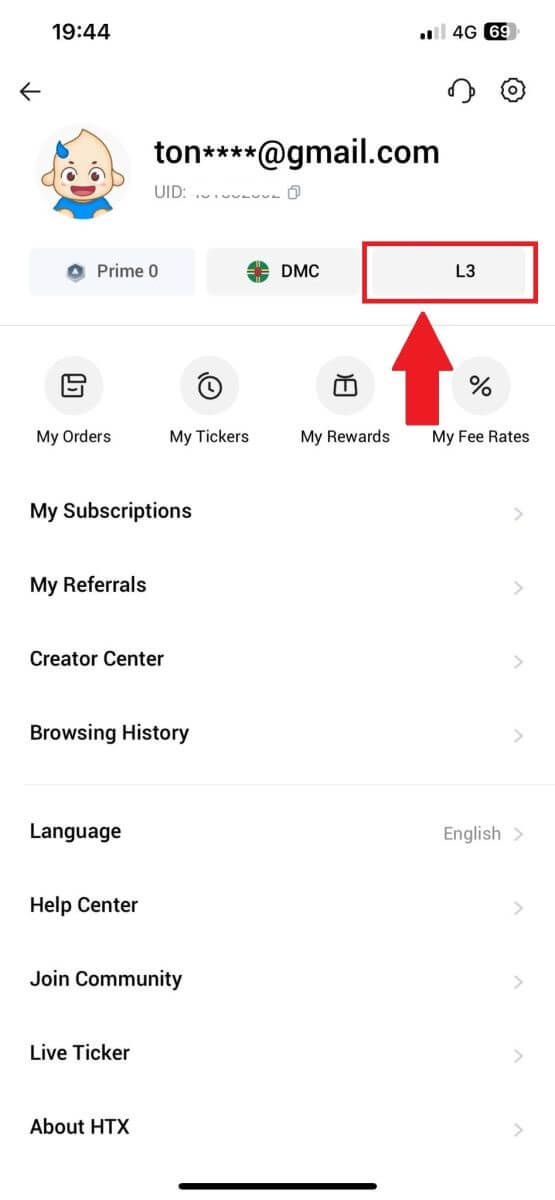
3. Na seção Avaliação da capacidade de investimento L4, toque em [Verificar].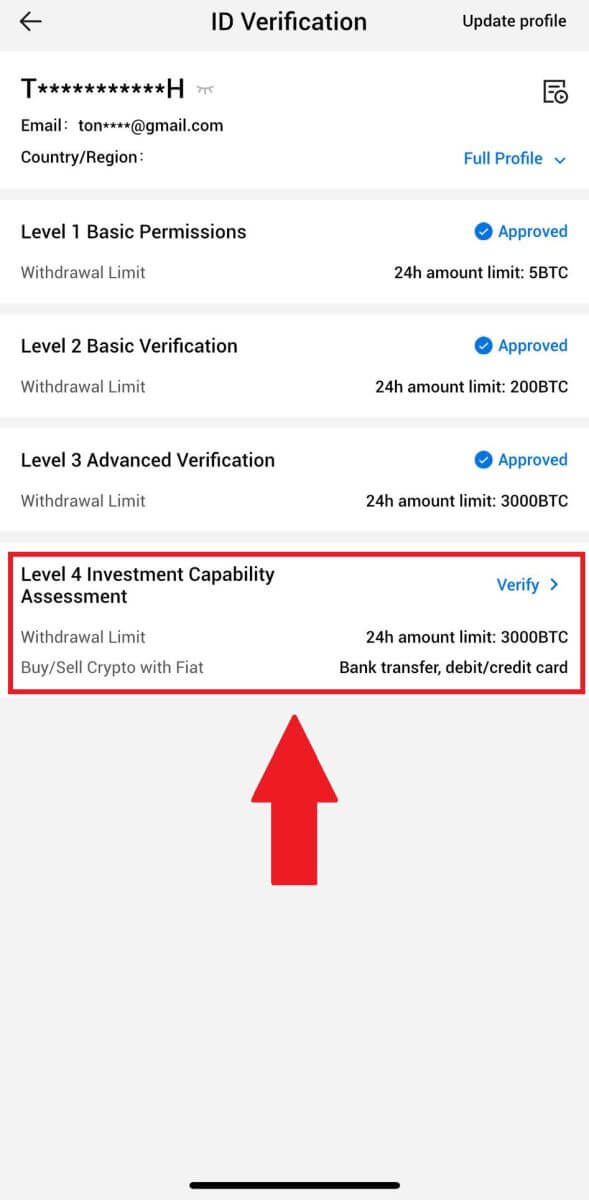
4. Consulte os seguintes requisitos e todos os documentos suportados, preencha as informações abaixo e toque em [Enviar].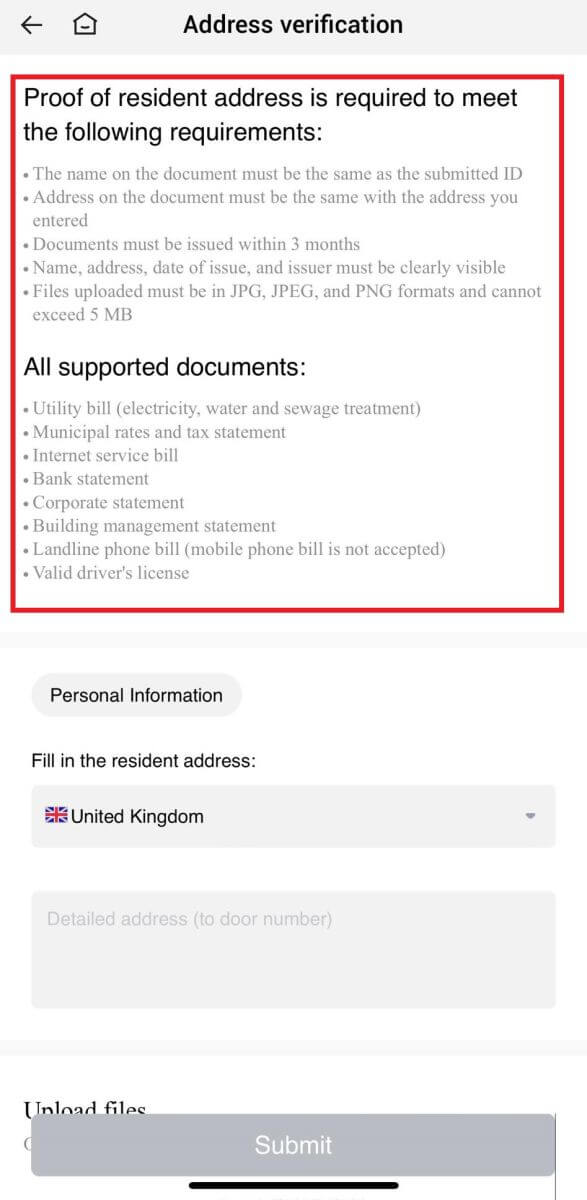
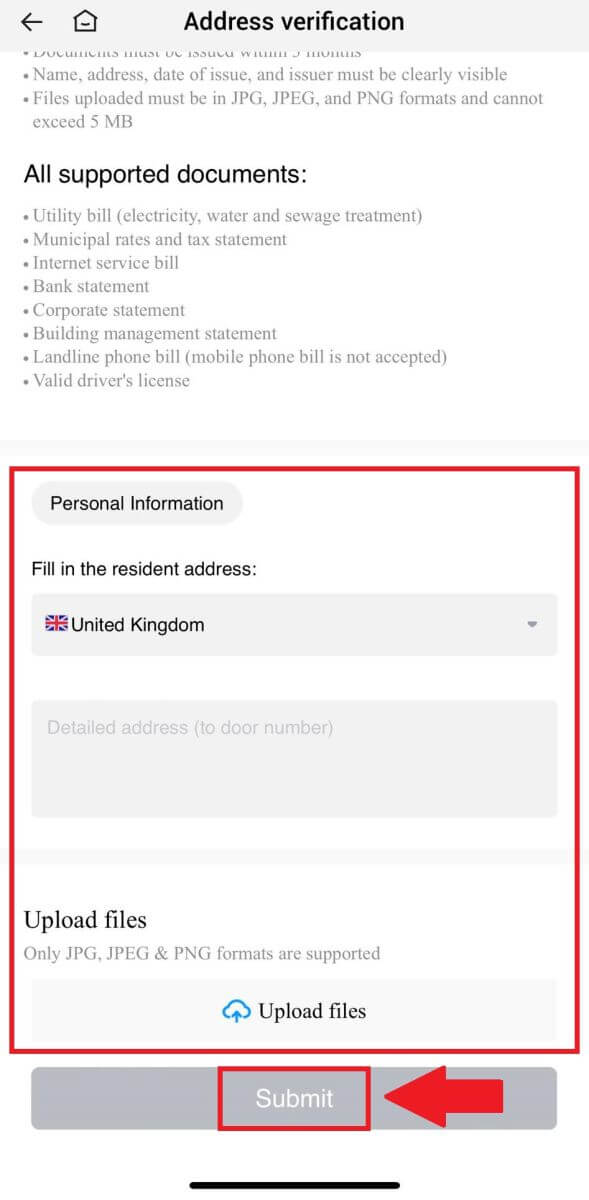 5. Depois disso, você concluiu com êxito a Avaliação de Capacidade de Investimento L4.
5. Depois disso, você concluiu com êxito a Avaliação de Capacidade de Investimento L4. 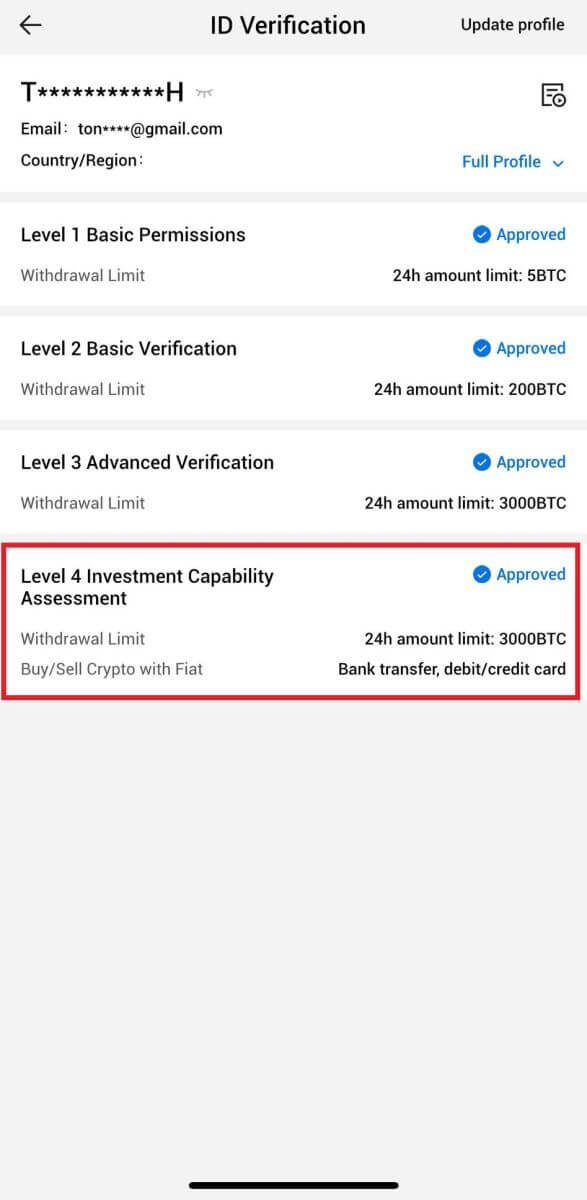
Perguntas frequentes (FAQ)
Não foi possível fazer upload da foto durante a verificação KYC
Se você encontrar dificuldades para enviar fotos ou receber uma mensagem de erro durante o processo KYC, considere os seguintes pontos de verificação:- Certifique-se de que o formato da imagem seja JPG, JPEG ou PNG.
- Confirme se o tamanho da imagem é inferior a 5 MB.
- Use um documento de identidade válido e original, como identidade pessoal, carteira de motorista ou passaporte.
- Seu documento de identidade válido deve pertencer a um cidadão de um país que permite negociação irrestrita, conforme descrito em "II. Política de Conheça seu Cliente e Antilavagem de Dinheiro" - "Supervisão Comercial" no Contrato do Usuário da HTX.
- Se o seu envio atender a todos os critérios acima, mas a verificação KYC permanecer incompleta, pode ser devido a um problema temporário de rede. Siga estas etapas para resolução:
- Aguarde algum tempo antes de reenviar a inscrição.
- Limpe o cache do seu navegador e terminal.
- Envie a inscrição pelo site ou aplicativo.
- Tente usar navegadores diferentes para o envio.
- Certifique-se de que seu aplicativo esteja atualizado para a versão mais recente.
Por que não consigo receber o código de verificação por e-mail?
Verifique e tente novamente da seguinte forma:
- Verifique o spam e a lixeira do e-mail bloqueado;
- Adicione o endereço de e-mail de notificação HTX ([email protected]) à lista de permissões de e-mail para que você possa receber o código de verificação por e-mail;
- Aguarde 15 minutos e tente.
Erros comuns durante o processo KYC
- Tirar fotos pouco nítidas, desfocadas ou incompletas pode resultar na falha na verificação KYC. Ao realizar o reconhecimento facial, remova o chapéu (se aplicável) e olhe diretamente para a câmera.
- O processo KYC está conectado a um banco de dados de segurança pública de terceiros e o sistema realiza verificação automática, que não pode ser substituída manualmente. Se você tiver circunstâncias especiais, como mudanças de residência ou documentos de identidade, que impeçam a autenticação, entre em contato com o atendimento ao cliente on-line para obter orientação.
- Se as permissões de câmera não forem concedidas para o aplicativo, você não poderá tirar fotos do seu documento de identidade ou realizar o reconhecimento facial.


